Det mellersta musklicket i din webbläsare utförstvå mycket användbara funktioner; det låter dig öppna en länk i en ny flik och den stänger flikarna när du klickar på dem. Tyvärr gör den mellersta klickknappen ingenting på skrivbordet. FoldersPopUp är ett litet Windows-verktyg som inte bara sätterden mittersta musknappen för utmärkt användning men gör det också mycket enkelt att öppna mappar. Det här verktyget tar upp en sammanhangsmeny när du klickar på mitten med musen. Menyn har alternativ för att snabbt komma åt mapparna Skrivbord, Dokument, Bilder, Min Dator, Nätverksgrannskap, Kontrollpanelen och Papperskorgen och din C-enhet, Windows-mapp och Programfiler. Du kan lägga till valfri mapp om förinställningarna inte räcker. Om du bara förlitar dig på en pekplatta kan du använda mapparnaPopUps anpassningsbara genvägsknappar istället.
Installera FoldersPopUp så minimeras den tillsystemfacket när installationen är klar. Mellanklick var som helst; på skrivbordet eller i en mapp och en meny visas med tre mappar som läggs till som standard. Alternativet "Specialmappar" öppnar en undermeny för åtkomst till skrivbordet, dokumentmappar, bilderbibliotek, Min dator, nätverksgrannskapet, kontrollpanelen och papperskorgen. Dessa undermenyalternativ kan inte ändras, men du kan lägga till eller ta bort mapparna som lagts till i huvudmenyn.
Öppna inställningsfönstret från verktygetsikonen för systemfältet. Klicka på "Lägg till" och navigera till mappen du vill lägga till. Välj det och klicka på 'OK'. Ange namnet på mappen (vad du tidigare gjorde var att definiera sökvägen och FoldersPopUp behöver ett namn för att ge mappen). Klicka på "OK" när du har angett ett namn och sedan på "Spara" i huvudinställningsfönstret för att ändringarna ska träda i kraft.
För att ta bort en mappplats, välj bara denfrån listan i inställningar och klicka på 'Ta bort'. För att hålla saker ordnade kan du lägga till separatorer mellan mappar. Mappnamn och platser kan redigeras och ordnas om.
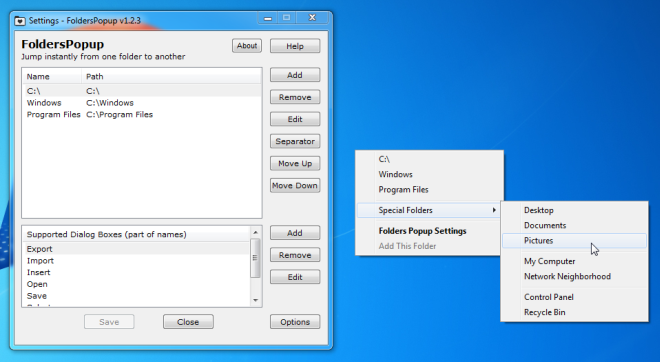
Klicka på om du vill visa och redigera kortkommandona'Alternativ' i inställningsfönstret. FoldersPopUp öppnar ett nytt Windows Explorer-fönster om du klickar i mitten medan du håller ner skiftnyckeln, Win + K-genvägen öppnar den mellersta klickmenyn, Shift + Win + K öppnar ett nytt Windows Explorer-fönster och Shift + Windows + F genväg öppnar verktygets inställningar.
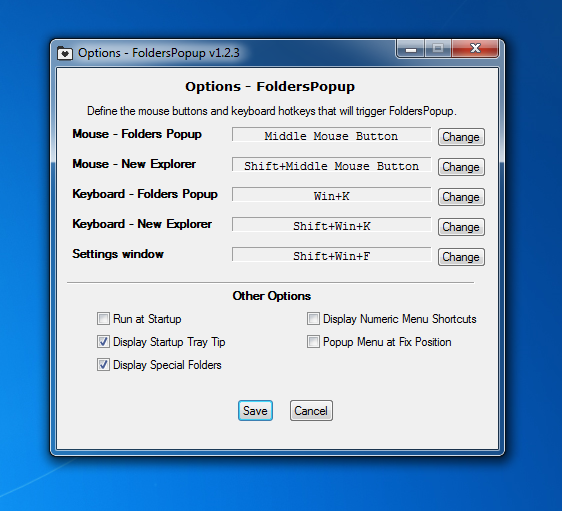
Verktyget kan ställas in för att köras vid uppstart,menyns position kan fixas genom att välja ‘Popup Menu at Fix Position’ och definiera positionen i termer av X- och Y-skärmkoordinaterna. Om du bara vill använda tangentbordet för navigering kan du öppna menyn med kortkommandon Windows + K och aktivera kortkommandon för att starta mapparna i menyn genom att välja alternativet 'Visa numeriska menykortgenvägar'. Varje mapppost åtföljs sedan av ett nummer som när du trycker på den öppnar motsvarande mapp.
Enkelhet med detta koncept är utmärkt ochför någon som redan är van vid den mellersta klickknappens funktionalitet i en webbläsare är FolderPopUp desto lättare att använda. En liten lapp; verktyget är avsett att underlätta navigering och är inte en filstarter eftersom du inte kan lägga till en EXE-fil till menyn.
Ladda ner FolderPopUp
[via LifeHacker]













kommentarer